Cara mendapatkan masa pelayan yang tepat di centos
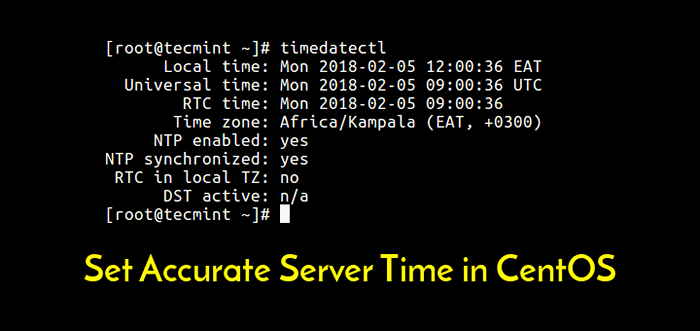
- 2705
- 350
- Marcus Kassulke
Dalam artikel ini, kami akan menunjukkan kepada anda bagaimana untuk mendapatkan masa pelayan yang tepat dengan cepat dalam pengedaran centOS. Biasanya, jika anda telah memasang CentOS dengan persekitaran desktop, cara paling mudah untuk mengkonfigurasi komputer anda untuk menyegerakkan jamnya dengan pelayan jauh melalui GUI "Dayakan Protokol Masa Rangkaian"Ciri.
Walau bagaimanapun, beberapa kali ciri di atas gagal berfungsi seperti yang diharapkan. Dalam artikel ini, kami akan menunjukkan kepada anda cara yang mudah untuk menetapkan masa pelayan yang tepat melalui baris arahan.
Baca juga: Menyediakan pelayan "NTP (Rangkaian Masa Protokol)" dalam RHEL/CentOS 7
Catatan: Semua arahan dalam artikel ini dijalankan sebagai akar pengguna, jika anda mentadbir sistem sebagai pengguna biasa, gunakan perintah sudo untuk mendapatkan keistimewaan root.
Kita boleh melakukan ini menggunakan NTP dan perintah ntpdate utiliti talian, yang menetapkan tarikh dan masa sistem melalui NTP. Sekiranya anda tidak memasang pakej ini pada sistem anda, jalankan arahan di bawah untuk memasangnya:
# yum pasang ntp ntpdate
Sebaik sahaja anda memasang pakej, mulakan dan aktifkan ntpd perkhidmatan, dan melihat statusnya seperti berikut.
# Systemctl Mula NTPD # Systemctl Dayakan NTPD # Systemctl Status NTPD
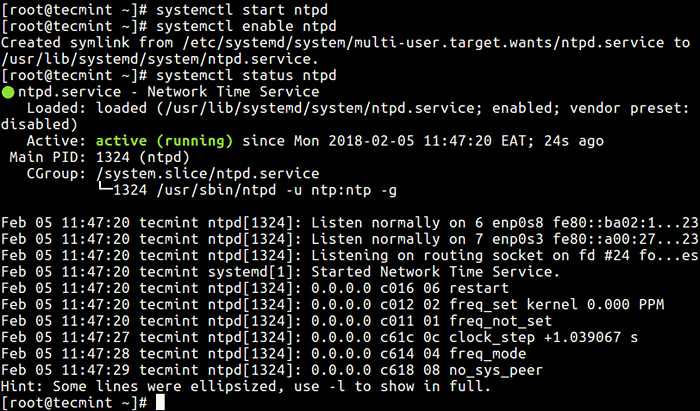 Mulakan perkhidmatan NTP
Mulakan perkhidmatan NTP Kemudian jalankan perintah ntpdate di bawah untuk menambah yang ditentukan Centos NTP pelayan. Di sini, The -u suis memberitahu ntpdate untuk menggunakan port yang tidak layak untuk paket keluar dan -s membolehkan output pembalakan dari output standard (lalai) ke kemudahan syslog sistem.
# ntpdate -u -s 0.Centos.kolam.NTP.org 1.Centos.kolam.NTP.org 2.Centos.kolam.NTP.org
Seterusnya, mulakan semula ntpd Daemon untuk Menyegerakkan CentOS NTP Tarikh dan masa pelayan dengan tarikh dan masa tempatan anda.
# Systemctl mulakan semula ntpd
Sekarang periksa menggunakan perintah timedatectl Sekiranya penyegerakan NTP diaktifkan dan jika ia sebenarnya disegerakkan.
# timedatectl
Terakhir, menggunakan Utiliti HWClock, Tetapkan jam perkakasan ke masa sistem semasa menggunakan -w Bendera seperti berikut.
# hwclock -w
Untuk maklumat lanjut, lihat ntpdate dan hwclock halaman lelaki.
# lelaki ntpdate # man hwclock
Anda mungkin juga ingin membaca artikel berkaitan berikut.
- Cara Menyegerakkan Masa Dengan Pelayan NTP di Ubuntu
- Cara memeriksa zon waktu di linux
- 5 Perintah berguna untuk menguruskan jenis fail dan masa sistem di Linux
- Cara Menetapkan Masa, Zon Waktu dan Menyegerakkan Jam Sistem Menggunakan Perintah TimeDatectl
Itu sahaja! Anda boleh mengemukakan sebarang pertanyaan atau berkongsi pendapat anda melalui bahagian komen di bawah.

